We hebben het al lang gehad over hoe je live kunt streamen van een GoPro Hero 4 naar Periscope, en hoewel Twitter een goed platform is, wordt Facebook Live veel meer gebruikt en kun je waarschijnlijk verbinding maken met een breder, persoonlijker publiek . De Facebook-app ondersteunt echter, in tegenstelling tot Periscope, geen rechtstreekse streaming vanuit GoPro. Als je live naar Facebook Live wilt streamen vanaf een GoPro-camera, hoef je je niet druk te maken, want we hebben je gedekt. Lees gewoon verder om te zien hoe u uw GoPro-camera kunt gebruiken om live te streamen op Facebook.
Als je vanaf je GoPro live naar Facebook wilt streamen, heb je de GoPro-app en een app genaamd Live4 nodig, die beide gratis zijn. We hebben deze methode ook getest met de GoPro Hero 4, maar het zou goed moeten werken met alle recente GoPro-camera's.
Koppel de GoPro met je telefoon
Je moet de onderstaande stappen volgen om je GoPro met je telefoon te koppelen. Ik gebruik een iPhone, maar alle stappen zijn voldoende hetzelfde voor Android ook, dus volg:
1. Start het GoPro-app op je telefoon en tik op 'Sluit uw camera aan.
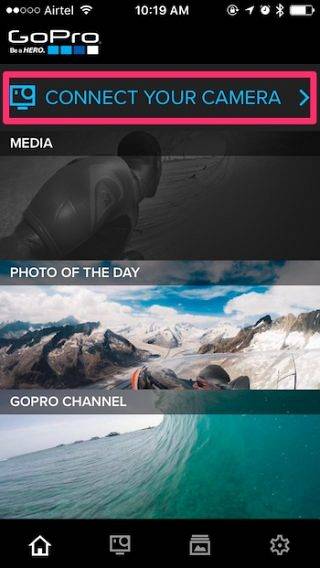
2. Selecteer je camera uit de lijst met GoPro-camera's in de app.
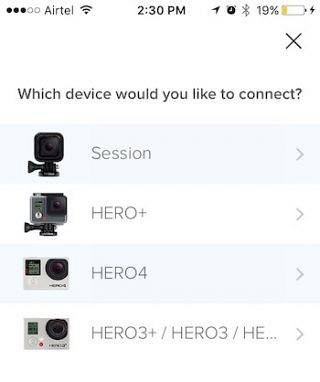
3. Volg de instructies op het scherm om je GoPro te koppelen met de telefoon-app, en verbind je telefoon vervolgens met de wifi van de camera. Dit zal je toelaten bedien je GoPro vanaf de telefoon, en gebruik het als een externe zoeker, en meer.
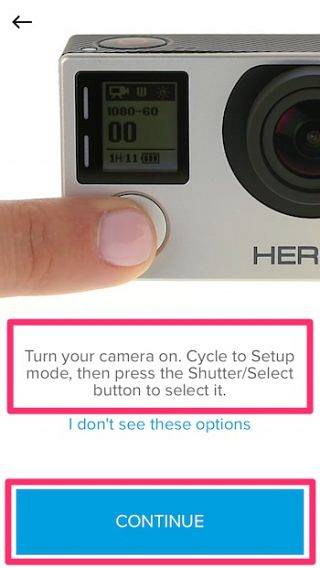
Live streaming op Facebook met de Live4-app
Het gebruik van de Live4-app is verreweg de gemakkelijkste methode om live te gaan op Facebook vanaf je GoPro, en het is helemaal gratis. Dus, hier is hoe je de Live4-app met je GoPro gebruikt en live streamt naar Facebook:
1. Start het Live4-app, en tik op de "+”Pictogram in de onderste werkbalk. Live4 zal u dit vragen Log in met je Twitter of Facebook ID KAART. Kies Facebook en autoriseer de applicatie.
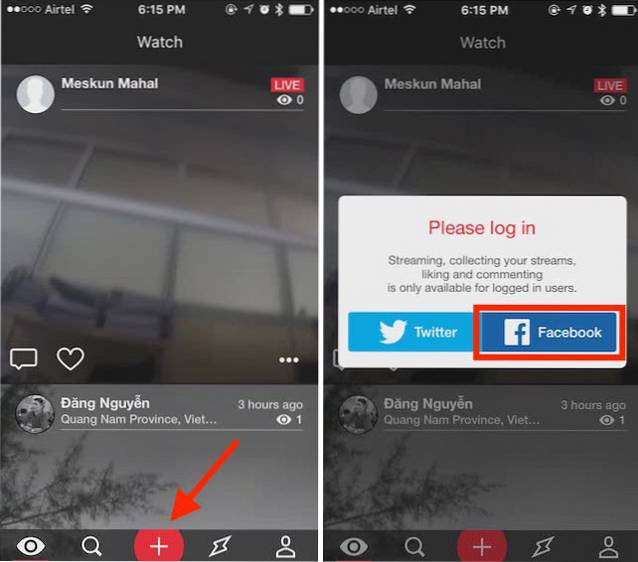
2. Live4 zal je dan om een paar vragen rechten, sta ze toe. U wordt vervolgens naar het live streaming-scherm geleid, met de camera van uw telefoon als standaard geselecteerd. Tik op de optie die zegt "GoPro" en Live4 begint de invoer van de GoPro-camera te nemen, op voorwaarde dat je je GoPro aan je telefoon had gekoppeld. Het scherm heeft ook opties om voer een titel in voor je livestream, zodat mensen kunnen weten waar het over gaat voordat ze ernaar gaan kijken.

3. Tik voordat u met livestreamen begint op de knop "f"Pictogram rechtsonder, om"Facebook delen“, En dan kun je live streamen naar Facebook. Je livestream is beschikbaar op Facebook en mensen die je berichten mogen zien, kunnen deze bekijken.
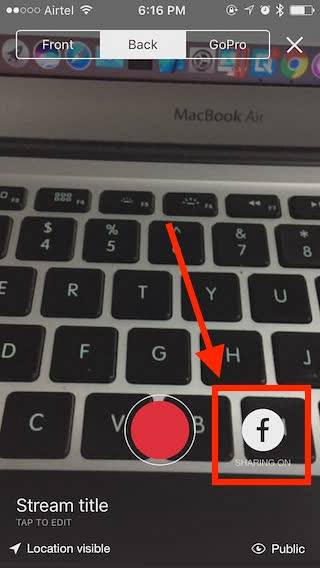
Dat is eigenlijk alles wat je hoeft te doen om live te streamen op Facebook vanaf een GoPro-camera. Wanneer u de app op Facebook autoriseert, kunt u de informatie die deze ontvangt bewerken, en u kunt ook het standaardpubliek wijzigen waarnaar de livestream gaat, om ervoor te zorgen dat alleen de mensen die u wilt dat uw livestream is zichtbaar voor, zijn degenen die het kunnen bekijken. Er zijn nog meer aanpassingsopties beschikbaar in de Live4-app, waaronder de mogelijkheid om je locatie te delen (of niet te delen) in de livestream, of om de livestream te maken "Openbaar" of "Privaat".
Pas uw Live4-ervaring aan:
Behalve live streamen naar Facebook, is de Live4-app streamt uw inhoud ook live op zijn eigen netwerk, waar andere mensen die de app gebruiken, de app kunnen bekijken, leuk vinden en erop kunnen reageren. U kunt ook livestreams van andere gebruikers bekijken door naar het startscherm van de app te gaan en op de livestream te tikken die u wilt bekijken. Het netwerk van de app is behoorlijk actief en de kans is groot dat je iemand of de ander live in de app aantreft, ongeacht wanneer je het controleert.
Live4 slaat je livestreams ook op als archieven, zodat jij en anderen deze later kunnen bekijken. Als u uw opgeslagen video's wilt verwijderen, tikt u eenvoudig op het pictogram rechtsonder op de werkbalk en veegt u uw video naar links om de verwijderoptie weer te geven. Tik op deze optie om uw video uit de app te verwijderen.
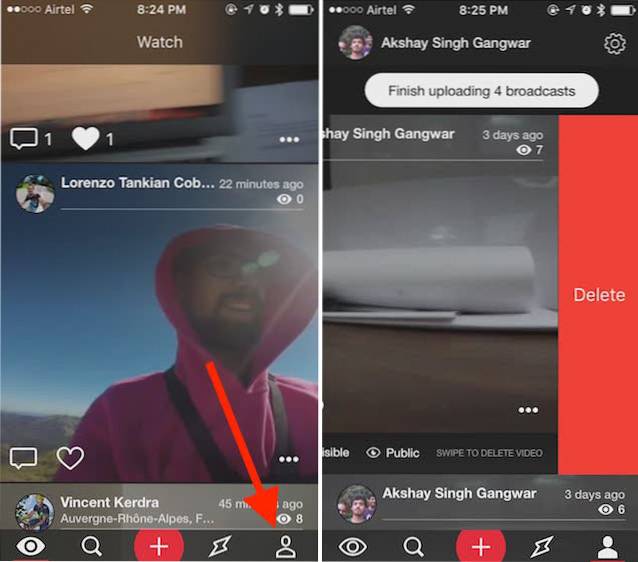
Als je op de "tandwiel icoon”Rechtsboven in het scherm, kunt u dit doen auto-tags toevoegen toegang tot uw livestreams, krijg toegang tot het ondersteuning- en privacybeleid van Live4 en log uit bij uw Facebook-account. Live4 laat je echter niet live streamen, tenzij je bent aangemeld bij Facebook of Twitter.
Bekijk onze video over hoe je kunt livestreamen op Facebook en Twitter met GoPro:
ZIE OOK: 10 beste alternatieven voor GoPro-actiecamera's
Ga online op Facebook Live vanaf je GoPro-camera
Facebook Live is een uitstekend platform om in contact te komen met gebruikers en je volgers; of om een aanhang voor jezelf op te bouwen. Sinds Facebook hun Facebook Live API open heeft gemaakt voor externe ontwikkelaars, duiken er steeds meer apps op waarmee mensen live naar Facebook kunnen streamen, en dat is niet voor niets. De Facebook-community is erg levendig en actief. Als je een GoPro had en je je afvroeg wanneer je live van je GoPro naar Facebook Live zou kunnen streamen, weet je nu hoe je dat kunt doen. Dus ga je gang en begin met het streamen van je avonturen op Facebook Live vanaf je GoPro.
We zouden graag willen weten of je ooit live hebt gestreamd vanaf je GoPro en hoe je dat hebt gedaan? Welke apps heb je uitgeprobeerd en hoe was je ervaring? Laat het ons weten als je een app of methode kent om van GoPro naar Facebook Live te streamen die we mogelijk hebben gemist, en als je problemen hebt met het gebruik van de apps die we in dit artikel hebben genoemd, kun je ons een bericht sturen het commentaargedeelte hieronder.
 Gadgetshowto
Gadgetshowto



